如何在 Windows XP/Vista 中移動和重新排序工作列選項卡

如果你是測試過 Windows 7 測試版的使用者之一,你就會知道最方便的功能之一是,我們可以重新組織
Windows 10 上的設置應用程序包含曾經是控制面板一部分的基本設置和配置。其中許多選項已完全從控制面板應用程序遷移,這意味著沒有其他方法可以訪問它們。設置應用程序是 Windows 10 上的核心、必不可少的應用程序。
如果您無法在 Windows 10 上打開“設置”應用,您會發現您無法進行最重要的設置,包括管理應用通知、管理應用權限、管理存儲空間和更改桌面背景等事物。
如果應用程序在打開時拒絕打開或崩潰,請嘗試幾種不同的打開方法。
如果使用上述所有方法無法打開設置應用程序或保持打開狀態,請轉到下面列出的修復程序。
“設置”應用程序是 Windows 10 上的核心應用程序。如果它無法打開或崩潰,則可能表示系統文件已損壞。最好掃描您的系統並修復它們。
sfc /scannow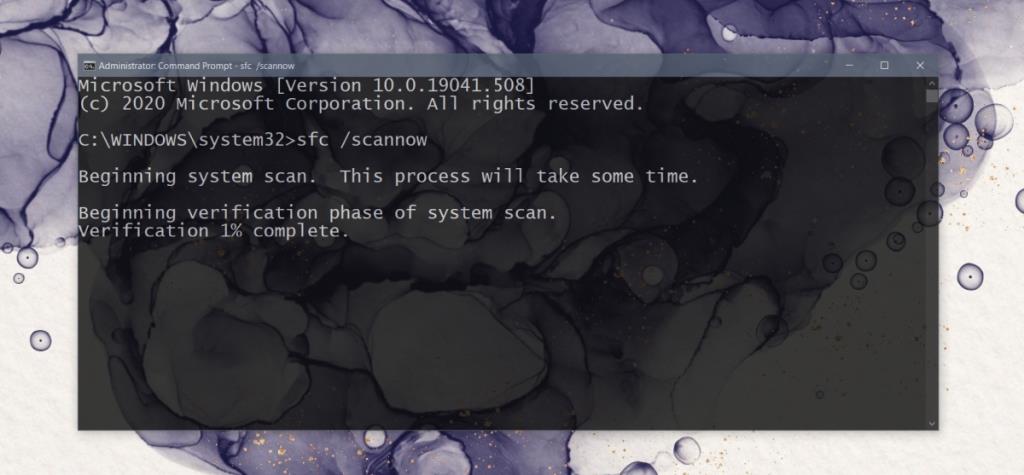
Windows 10 允許用戶刪除一些默認應用程序。理論上,這不應該導致問題,但它可以。如果您強制卸載了 Windows 10 不允許您卸載的默認應用程序,這可能是設置應用程序崩潰或無法打開的原因。再次安裝默認應用程序以解決問題。
powershell -ExecutionPolicy Unrestricted Add-AppxPackage -DisableDevelopmentMode -Register $Env:SystemRoot\ImmersiveControlPanel\AppxManifest.xmlSFC 掃描可以修復系統文件的一些問題,但不是所有問題。在失敗的地方,DISm 工具可以填補空白。
DISM.exe /Online /Cleanup-image /Restorehealth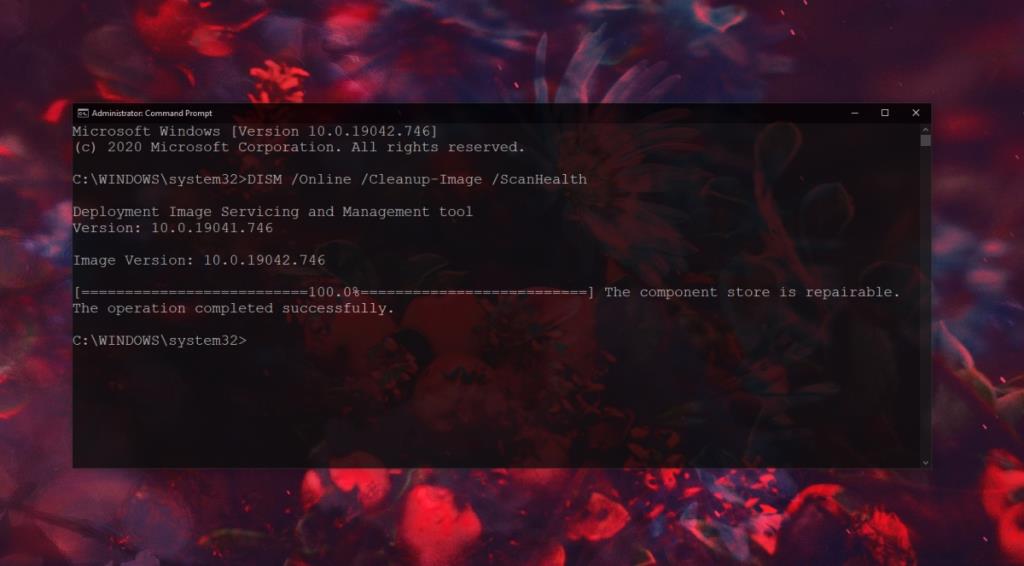
如果設置應用程序仍然無法打開,您應該創建一個新的用戶帳戶。除了“設置”應用程序無法打開/崩潰之外,您當前的帳戶可能還有其他問題,這些問題將在稍後顯現。
net user /add USERNAME and PASSWORD
net localgroup administrators USERNAME /add
Windows 10 上的核心操作系統問題很少見,但一旦它們開始出現,在這種情況下,通常最好創建一個新帳戶。接下來還會有其他問題,設置應用程序可能只是問題的開始。如果您有時間,請考慮重置 Windows 10 或進行全新安裝。
如果你是測試過 Windows 7 測試版的使用者之一,你就會知道最方便的功能之一是,我們可以重新組織
您是否厭倦了使用 Windows Search 在電腦上尋找檔案? Windows Search 已經取得了長足的進步,但仍缺少一些不錯的功能。它運行在
BurnAware 是一款免費的光碟燒錄應用程序,能夠創建和刻錄音訊 CD、視訊 DVD 和 ISO 映像。我們先評測了它
我們涵蓋了眾多影像檢視器,Pixelitor、Shotwell、NexusImage、Zoner Photo Studio,等等,每個都有一些獨特的功能
如何保持數位鎖定始終開啟 [Windows]
我之前評測過兩款允許你在任何日期或時間運行應用程式的工具。 Ka Firetask 是一款很棒的工具,但對大多數人來說太複雜了。
了解如何變更 Windows 10 開始功能表中的 Chrome 應用程式磁貼圖示。按照我們的逐步指南輕鬆更新圖示。
使用不同的桌布自訂您的 Windows 10 桌面,使其適用於多台顯示器。了解輕鬆解決此限制的方法。
探索 Daminion 的強大功能:一種可簡化多媒體檔案的分類和組織的多用戶媒體管理解決方案。
了解如何快速重新啟動路由器並解決常見的網路問題。請按照此簡易指南操作,即可恢復網路連線。



![如何保持數位鎖定始終開啟 [Windows] 如何保持數位鎖定始終開啟 [Windows]](https://tips.webtech360.com/resources8/r252/image-5898-0829094801884.jpg)


